Cara Mengurangi Ukuran File PPT – Pernahkah Anda kesulitan mengirim file presentasi PowerPoint karena ukurannya terlalu besar? File PPT yang berukuran besar dapat menghambat proses pengiriman dan berbagi file, apalagi jika Anda ingin mengirimkannya melalui email atau platform online. Jangan khawatir, ada beberapa cara mudah untuk mengurangi ukuran file PPT tanpa mengurangi kualitas visual presentasi Anda.
Jika Anda bingung cara mengurangi ukuran file PPT, Anda berada di artikel yang tepat. Artikel ini akan membahas 5 tips efektif untuk mengecilkan ukuran file PPT dengan cepat dan mudah.
Sebelum memasuki ke inti pembahasan, kami memiliki beberapa rekomendasi Desain Presentasi yang bisa Anda gunakan sebagai referensi dan sesuai dengan kebutuhan. Ingin membuat infografis yang menarik seperti ini? Hubungi tokopresentasi.com sekarang juga.
Mengurangi Ukuran File Presentasi PowerPoint Anda
Memadatkan gambar di presentasi Anda
- Pilih gambar di dokumen Anda. Tab Format Gambar muncul.
- Pada tab Format Gambar , dalam grup Sesuaikan , pilih Padatkan Gambar.
- Di bawah Opsi pemadatan, lakukan salah satu hal berikut ini:
- Pastikan bahwa Terapkan hanya ke gambar ini tidak dipilih sehingga perubahan yang Anda buat di sini akan diterapkan ke semua gambar dalam dokumen.
- Pilih Hapus area gambar yang dipangkas. Opsi ini menghapus data gambar yang dipangkas tapi perhatikan bahwa jika Anda menghapus data gambar yang dipangkas, Anda tidak akan bisa memulihkannya.
- Di bawah Resolusi, pilih Gunakan resolusi default.
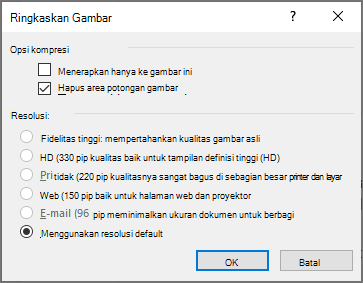
Menghapus data pengeditan gambar dan resolusi default yang lebih rendah
Secara default, saat Anda mengedit gambar, data dari aslinya dipertahankan (untuk memastikan gambar dapat dipulihkan). Membuangnya berarti Anda tidak bisa memulihkan perubahan yang Anda buat, tetapi akan mengurangi ukuran file Anda. Menurunkan resolusi default untuk gambar juga mengurangi ukuran file Anda secara keseluruhan.
- Masuk ke Opsi > File > Tingkat Lanjut.
- Di bawah Ukuran dan Kualitas Gambar, lakukan hal berikut:
- Pilih Buang data pengeditan. Opsi ini menghapus data tersimpan yang digunakan untuk memulihkan gambar ke status aslinya setelah diedit. Perhatikan bahwa jika Anda membuang data pengeditan, Anda tidak akan dapat memulihkan gambar setelah mengeditnya.
- Pastikan bahwa Jangan padatkan gambar dalam file tidak dipilih.
- Dalam daftar Resolusi default , pilih resolusi 150ppi atau lebih rendah.
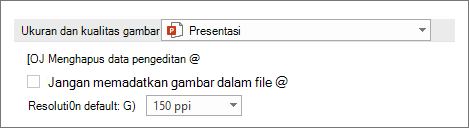
Mengurangi kumpulan karakter font yang disematkan
Agar presentasi Anda lebih mudah dibagikan dengan orang lain yang tidak memiliki font yang sama dalam sistemnya, biasanya menyematkan font yang Anda gunakan. Namun, font yang disematkan akan menambah ukuran file Anda. Untuk meminimalkan peningkatan file, sematkan hanya karakter yang digunakan dalam presentasi.
- Masuk ke Opsi > File > Simpan.
- Di bawah Pertahankan keakuratan saat berbagi presentasi ini, pilih Sematkan font dalam file, lalu pilih Sematkan hanya karakter yang digunakan dalam presentasi.
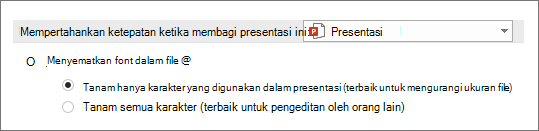
Catatan: Jika Anda telah menggunakan font kustom dan ingin orang lain mengedit presentasi, pilih Sematkan semua karakter.
Manfaat Ukuran File PPT yang Lebih Kecil
Cara mengurangi ukuran file PPT bukan hanya sekadar membuat file Anda lebih mudah dibagikan, tetapi juga memiliki sejumlah manfaat lain yang signifikan. Berikut beberapa cara mengurangi ukuran file ppt di antaranya:
- Peningkatan kecepatan pengiriman: File PPT yang lebih kecil akan lebih cepat terkirim melalui email atau platform berbagi file lainnya. Anda tidak perlu lagi menunggu lama untuk file Anda terkirim atau mengalami masalah koneksi saat mengunggah file berukuran besar.
- Penghematan ruang penyimpanan: Dengan ukuran file yang lebih kecil, Anda dapat menyimpan lebih banyak presentasi di perangkat Anda tanpa khawatir kehabisan ruang. Ini sangat berguna bagi mereka yang sering membuat dan menyimpan banyak file presentasi.
- Performa presentasi yang lebih baik: Saat Anda mempresentasikan file PPT yang lebih kecil, presentasi Anda akan berjalan lebih lancar tanpa hambatan. Anda tidak perlu khawatir akan lag atau freeze saat beralih antar slide.
- Kemudahan dalam kolaborasi: File PPT yang lebih kecil lebih mudah diedit dan dibagikan untuk kolaborasi. Anda dapat dengan mudah berbagi file dengan rekan kerja atau tim Anda tanpa membebani sistem mereka.
- Penghematan bandwidth: Jika Anda sering mempresentasikan secara online, file PPT yang lebih kecil akan menghemat penggunaan bandwidth Anda. Ini sangat penting jika Anda memiliki koneksi internet yang terbatas.
Cara Mengurangi Ukuran PPT
Berikut adalah beberapa cara mengurangi ukuran file PPT agar lebih efisien tanpa mengorbankan kualitas presentasi:
1. Mengoptimalkan Gambar
Gambar biasanya menjadi salah satu penyebab utama ukuran file PPT membesar. Setiap gambar yang diimpor ke dalam presentasi, terutama yang beresolusi tinggi, akan memakan banyak ruang penyimpanan. Kamu dapat mengurangi ukuran gambar dengan menggunakan fitur kompres gambar yang disediakan oleh PowerPoint. Untuk melakukannya, pilih gambar yang ingin dikompres, lalu klik opsi Format Picture, dan pilih Compress Pictures. Setelah itu, kamu bisa memilih resolusi gambar yang sesuai dengan kebutuhan presentasi. Jika presentasi hanya untuk ditampilkan di layar, pilih resolusi Email (96 ppi), yang cukup rendah untuk menjaga ukuran file tetap kecil. Namun, jika kamu memerlukan kualitas cetak, pilih resolusi Print (220 ppi) yang lebih tinggi, tapi tetap terkompres untuk menghemat ruang.
Pengurangan ukuran gambar ini tidak hanya memperkecil file PPT, tapi juga mempertahankan kualitas yang cukup baik untuk ditampilkan secara profesional. Menggunakan gambar beresolusi tinggi secara berlebihan hanya akan memperbesar file tanpa memberi dampak signifikan pada tampilan visual presentasi.
2. Mengurangi Efek Visual
Efek visual seperti animasi yang terlalu kompleks, transisi mewah, bayangan, dan refleksi dapat menambah ukuran file dengan cepat. Banyak presentasi mengandalkan efek ini untuk mempercantik tampilan, tapi sebenarnya penggunaan efek yang berlebihan bisa memperlambat kinerja presentasi, terutama di perangkat dengan spesifikasi rendah. Untuk menjaga ukuran file tetap kecil, kamu bisa mengurangi atau menghapus efek-efek visual yang tidak terlalu penting.
Pilihlah animasi atau transisi yang lebih sederhana dan ringan, seperti Fade atau Wipe, yang lebih efisien dalam hal ukuran file. Pengurangan efek visual tidak hanya akan mengurangi ukuran file, tetapi juga meningkatkan performa presentasi, terutama saat berpindah antar slide atau memutar animasi.
3. Mengoptimalkan Font
Font yang tidak standar atau jarang digunakan juga bisa menambah ukuran file, terutama jika PowerPoint perlu menyematkan (embed) font tersebut ke dalam file agar font tersebut tetap terlihat sama di perangkat lain. Jika kamu menggunakan font khusus, seperti font dekoratif atau script, ini bisa menyebabkan file PPT menjadi lebih besar karena setiap font yang digunakan harus disimpan dalam file.
Sebagai solusi, gunakan font yang umum dan mudah ditemukan di sebagian besar komputer, seperti Arial, Calibri, atau Times New Roman. Font ini biasanya tidak perlu disematkan ke dalam file karena hampir semua perangkat sudah memilikinya secara default. Jika kamu tetap ingin menggunakan font khusus, kamu bisa memilih untuk tidak menyematkan font tersebut saat menyimpan file dengan mengubah pengaturan di menu Save As.
4. Menyimpan dalam Format yang Tepat
Salah satu cara paling efektif untuk mengurangi ukuran file adalah dengan menyimpan presentasi dalam format yang lebih efisien. Misalnya, format PPTX lebih efisien dalam kompresi dibandingkan dengan format lama seperti PPT. PPTX menggunakan teknologi kompresi berbasis XML, yang dapat mengurangi ukuran file tanpa mengorbankan kualitas konten di dalamnya.
Selain itu, jika presentasi sudah selesai dan tidak memerlukan perubahan lebih lanjut, kamu bisa mempertimbangkan untuk menyimpannya dalam format PDF. PDF adalah format yang ideal untuk berbagi file, karena ukuran file akan jauh lebih kecil dibandingkan PPT, dan tetap mempertahankan tampilan visual seperti gambar dan teks. Ini juga memastikan bahwa tata letak dan desain tetap konsisten di berbagai perangkat, tanpa harus khawatir tentang font yang hilang atau transisi yang salah.
5. Menggunakan Fitur Kompres PPT
PowerPoint menyediakan fitur bawaan yang memungkinkan kamu mengkompres file dengan mudah. Kamu bisa mengakses fitur ini melalui menu File > Info > Reduce File Size atau Compress Media jika presentasimu mengandung elemen media seperti video atau audio. Ini adalah solusi yang sangat praktis jika kamu memiliki banyak konten multimedia dalam presentasi.
Fitur Compress Media secara otomatis mengkompres video atau audio di dalam presentasi, mengurangi ukurannya secara signifikan tanpa mengurangi kualitas secara drastis. Kamu bisa memilih level kompresi seperti Presentation Quality, Internet Quality, atau Low Quality sesuai dengan kebutuhanmu. Dengan fitur ini, kamu tidak perlu mengorbankan penggunaan video atau audio dalam presentasi hanya untuk menjaga ukuran file tetap kecil.
3 Cara Mengkompres File PPT Tanpa Aplikasi Tambahan
Ada tiga cara mengompres file PPT agar ukurannya menjadi kecil dan kamu tak perlu memasang aplikasi tambahan.
Melalui fitur Kompresi Gambar
- Buka file PPT yang ingin dikompres ukurannya.
- Pilih gambar di file tersebut dan akan muncul tab baru bernama ‘Format Gambar’.
- Klik ‘Kompresi Gambar’ di bagian ‘Sesuaikan’.
- Jendela ‘Ringkaskan Gambar’ akan muncul, pilih salah satu opsi yang tersedia, yakni di antara ‘Menerapkan hanya ke gambar ini’ atau ‘Hapus potongan gambar’.
- Pilih resolusi gambar sesuai keinginan, disarankan untuk memilih opsi ‘Menggunakan resolusi default’.
- Jika sudah, klik ‘OK’ dan ukuran gambar akan lebih kecil. Secara otomatis ukuran file PPT juga berkurang atau terkompres.
- Selesai.
Mengecilkan resolusi slide
- Buka file PPT yang akan dikompres.
- Klik tab ‘File’ dan pilih ‘Options’.
- Saat kotak dialog PowerPoint Options terbuka, klik tab ‘Advanced’.
- Atur resolusi slide dengan mengeklik ‘Default Resolution’ di kolom ‘Image size and Quality’.
- Pilih opsi resolusi dengan ukuran terkecil dan klik ‘OK’.
- Secara otomatis, resolusi setiap slide di berkas PowerPoint yang kamu atur akan berkurang.
- Selesai.
Melalui situs web
- Unggah berkas PPT yang akan dikompress ke website smallpdf.com/id/mengompres-pdf dan klik ‘Pilih File’
- Pilih berkas PPT yang akan dikompres, lalu klik ‘Open’ dan tunggu hingga proses upload berkas selesai.
- Pilih opsi ‘Kompresi dasar’ atau ‘Kompresi kuat’ sesuai kebutuhan dan klik ‘Compress.
- Unduh file dan pilih opsi ‘PDF ke PPT’ pada opsi ‘Alat’ di toolbar atas.
- Seret file hasil unduhan pertama ke toolbar berwarna jingga.
- Tunggu hingga kompresi PPT selesai dan klik ‘Unduh’.
- Selesai.
Itulah tiga cara mengompres file PPT yang bisa kamu pilih sesuai kebutuhan. Kini kamu bisa lebih menghemat penggunaan ruang penyimpanan perangkat dengan mengompres ukuran file presentasi yang besar. Semoga informasi di atas membantu.
Jasa Desain PPT dari Toko Presentasi
Butuh presentasi yang menarik untuk rapat penting? Ingin membuat kesan pertama yang baik pada investor? Atau mungkin Anda ingin meningkatkan efektifitas pelatihan Anda? Jasa Desain dari Tokopresentasi.com telah memenuhi kebutuhan desain presentasi yang beragam dari puluhan ribu klien sejak tahun 2012. Baik Anda dari sektor pemerintahan, perusahaan swasta, atau bahkan seorang wirausahawan, kami siap membantu Anda menciptakan presentasi yang sesuai dengan tujuan Anda.
Ingin mengetahui lebih lanjut terkait layanan desain, animasi dan training kami?
Hubungi kami di:
- Email: info@tokopresentasi.com
- Admin 1: 08119350504
- Admin 2: 08128905020
- Portfolio di Toko Presentasi: https://tokopresentasi.com/portfolio/












